Animasyonlar, PowerPoint içinde sunumlarını daha canlı ve ilgi çekici hale getirebilen önemli bir araçtır. Slaytlarını animasyonlarla donattığında, izleyicinin dikkatini önemli bilgilere daha iyi yönlendirebilirsin. Bu eğitimde, metin öğeleri için karakter veya kelime bazında nasıl animasyon ekleyeceğini açıklayacağım. Hadi başlayalım!
En önemli bulgular
- PowerPoint ile metin öğelerini animasyonlayarak karakter veya kelime bazında görünmelerini sağlayabilirsin.
- Animasyonun süresini ve gecikmeleri ayarlayarak etkisini kontrol edebilirsin.
- Metinlerin animasyonu, sunumunu görsel olarak zenginleştirebilir ve bilgileri daha net iletebilir.
Adım Adım Talimatlar
Metin öğelerin için bir animasyon oluşturmak için şu adımları takip et:
1. Animasyon özelliklerini seç
PowerPoint sunumunu aç ve animasyon eklemek istediğin slayt öğesini seç. Ardından, üst menüden "Animasyonlar" seçeneğine tıkla. Burada, senin için mevcut olan çeşitli animasyonları seçebilirsin.
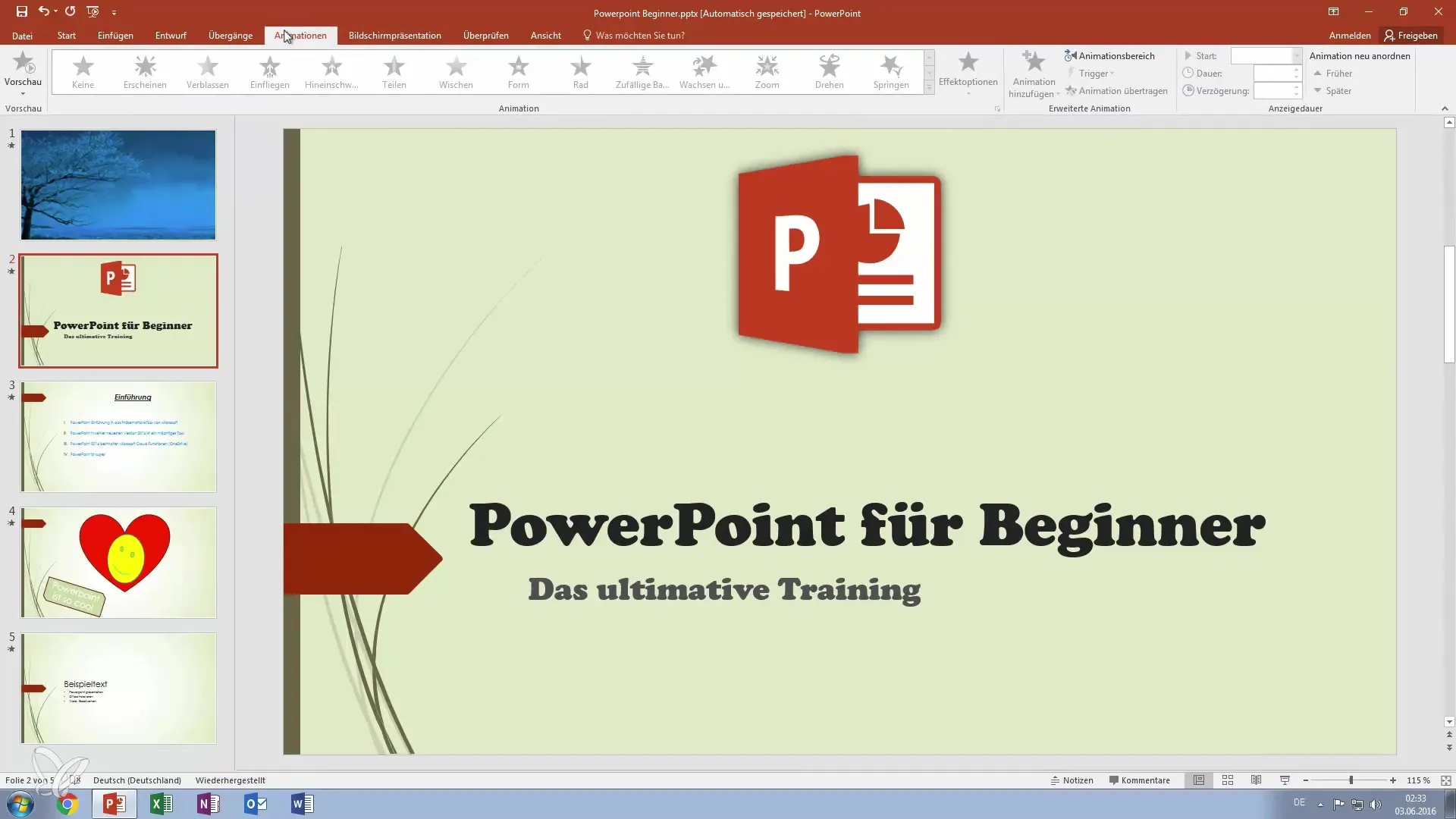
2. Animasyon türünü belirle
İstediğin animasyon türünü seç. Metnin "uçuş" animasyonunu kullanmak harika bir seçenektir. Bunun için "Görünme" animasyonunu seç ve ihtiyaçlarına uygun olup olmadığını kontrol etmek için önizlemeyi test et.
3. Etki seçeneklerini aç
Şimdi sağ taraftaki animasyon paneline git, burada animasyonun özelliklerini düzenleyebilirsin. "Etki Seçenekleri"ne tıkla. Burada, metni "aynı anda", "kelime bazında" veya "karakter bazında" animasyonlayabilme seçeneğine sahipsin.
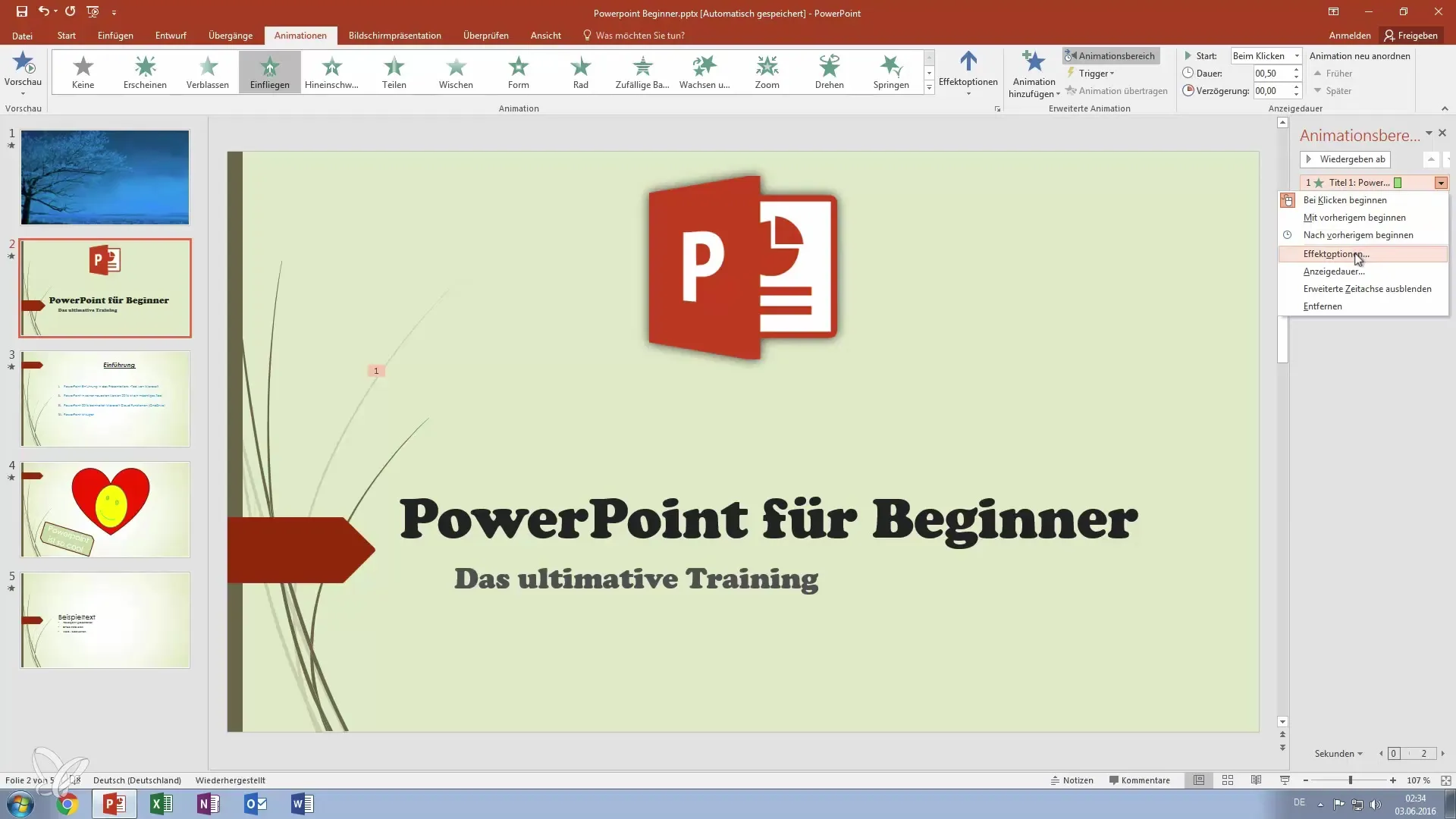
4. Karakter bazında animasyon seç
Eğer karakter bazında bir animasyon istiyorsan, "karakter bazında" seçeneğini seç. Bu, her harfin sırayla animasyonlanacağı anlamına gelir. Etkiyi artırmak için animasyon süresini ayarlayabilirsin.
5. Gecikme ekle
Animasyona daha fazla dinamizm katmak için, karakterler arasında bir gecikme ekleyebilirsin. Farklı değerleri dene ve doğru dengeyi bul, böylece animasyon ne çok hızlı ne de çok yavaş olur.
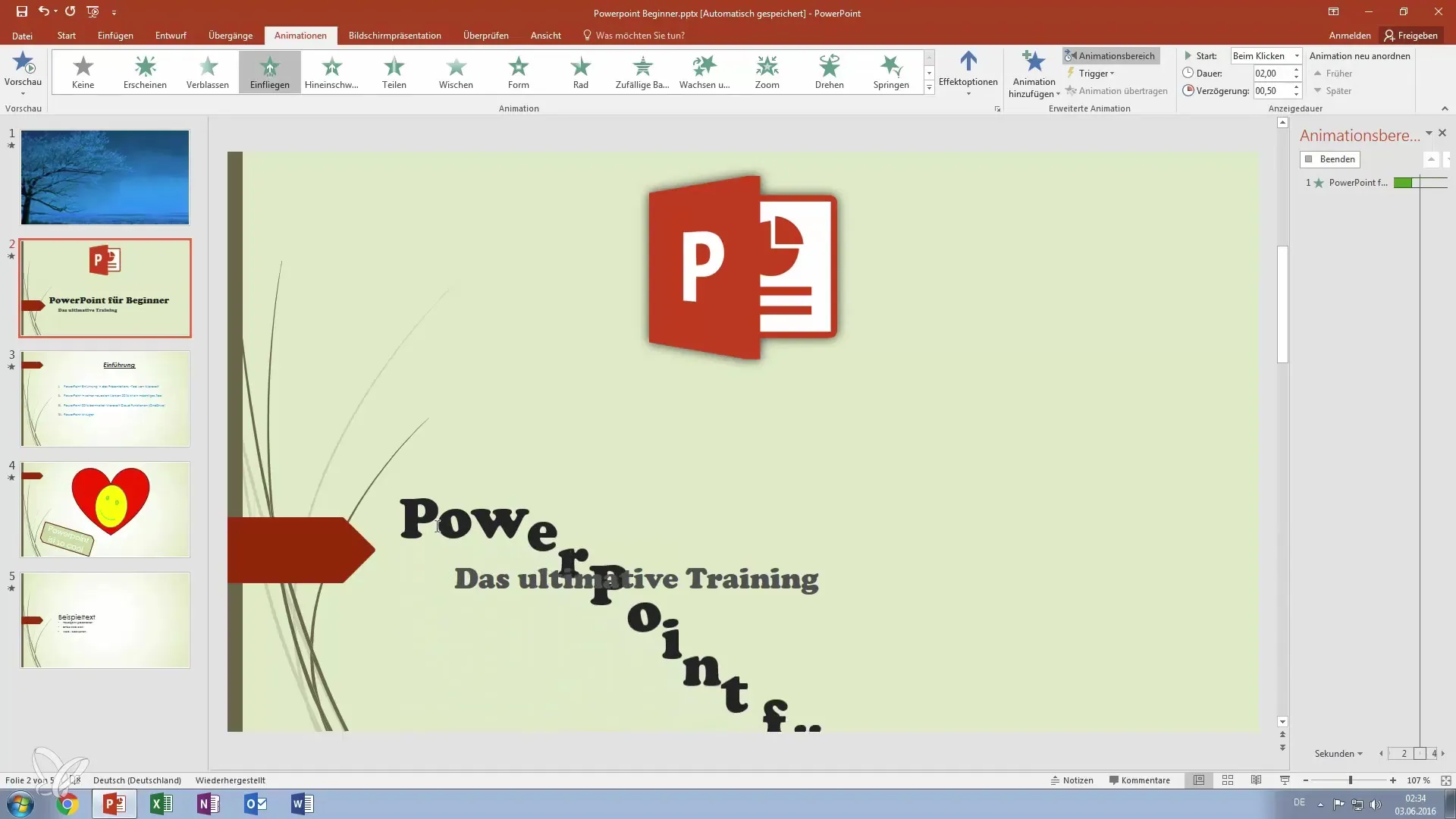
6. Kelime bazında animasyonu dene
Ayrıca animasyonu kelimeler bazında ortaya çıkacak şekilde ayarlayabilirsin. Bunun için "kelime bazında" seçeneğini seç. Bu metnine farklı bir dinamizm kazandırır ve özellikle başlıklar için etkileyici olabilir.
7. Kelimeler arasındaki gecikmeleri optimize et
Kelimeler bazında animasyonu seçtiğinde, kelimeler arasındaki gecikmeleri ayarlama imkânın da var. Burada, sunumun için en iyi görünen gecikmeyi görmek için farklı değerleri deneyebilirsin.
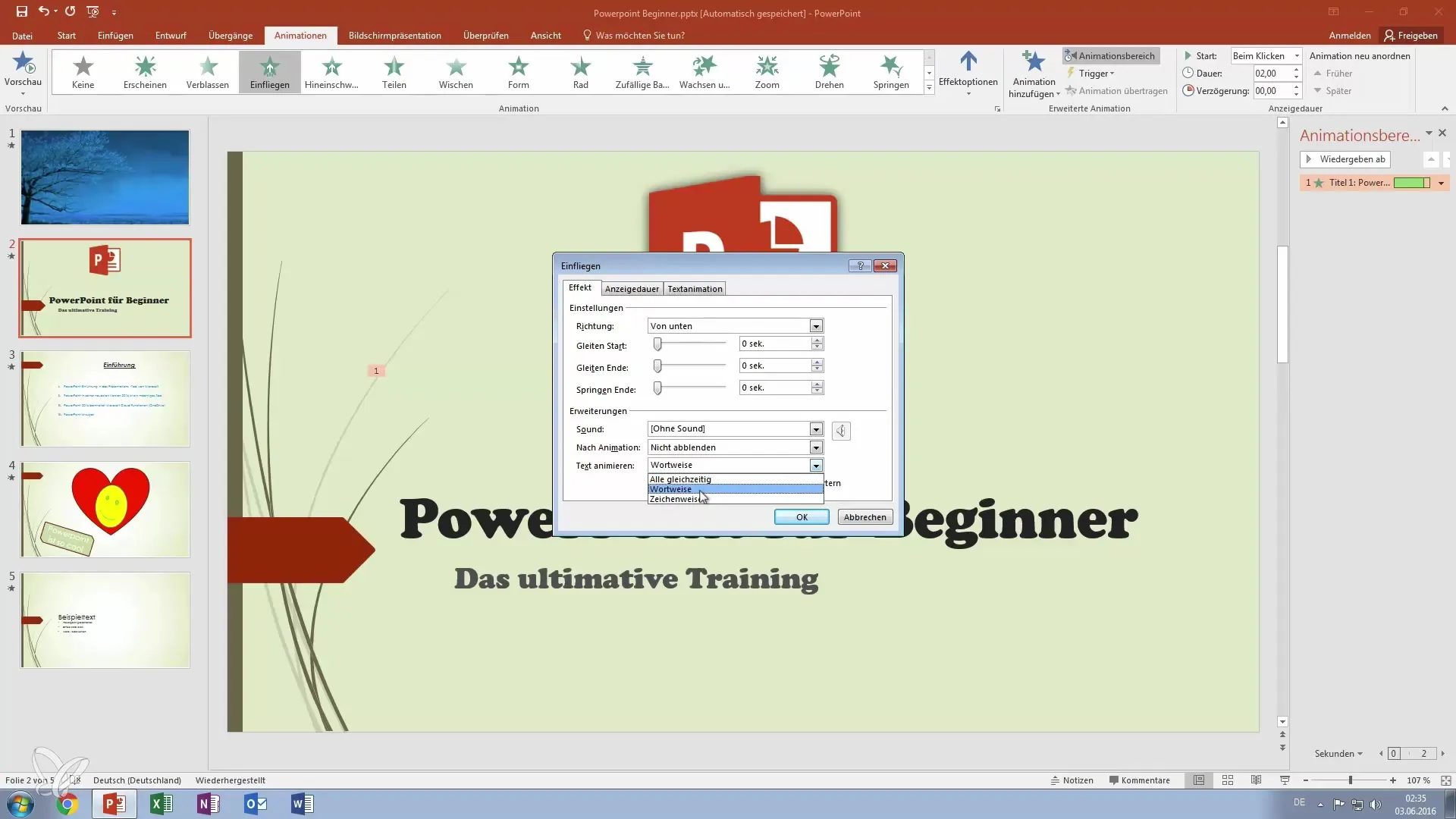
8. Animasyonu tekrar kontrol et
Sunumu tamamlamadan önce, animasyonu tekrar önizle. Her şeyin istediğin gibi göründüğünden emin ol. Animasyonların en iyi etkiyi yaratıp yaratmadığını test et ve gerekirse ayarları tekrar düzenle.
Özet – Sunum Uzmanı Ol: PowerPoint'te Karakter ve Kelime Bazında Animasyonları Ustaca Kullan
Bu adımlarla, PowerPoint içinde metinleri farklı şekillerde animasyonlayabilme imkanın var. İster karakter bazında ister kelime bazında, bu teknik sunumlarını zenginleştirir ve izleyicinin en önemli noktalara odaklanmasına yardımcı olur. Ayarlarla denemeler yap ve konuna en uygun olan animasyon tarzını bul.
Sıkça Sorulan Sorular
PowerPoint'te metni nasıl animasyonlayabilirim?Metni seç, "Animasyonlar" kısmına git ve ardından istediğin animasyon türünü seç.
Animasyonun süresini ayarlayabilir miyim?Evet, animasyonun süresini ve gecikmeleri "Etki Seçenekleri" bölümünde ayarlayabilirsin.
Karakter bazında ve kelime bazında animasyon arasındaki fark nedir?Karakter bazında animasyonda harfler sırayla görünürken, kelime bazında animasyonda tam kelimeler sırayla görünür.


